
Añadir o cambiar filas y columnas en Keynote para iCloud
Puedes añadir, eliminar y reorganizar filas y columnas en una tabla. Hay tres tipos de filas y columnas:
Columnas y filas del cuerpo: las celdas del cuerpo contienen datos de tabla y aparecen por debajo de las filas de cabecera, a la derecha de las columnas de cabecera.
Filas y columnas de cabecera (en su caso): aparecen en la parte superior izquierda de la tabla. Suelen tener diferente color de fondo que las filas del cuerpo y utilizarse para identificar qué contiene dicha fila o columna. Los datos de las celdas de cabecera se utilizan en los cálculos, pero el texto de una celda de cabecera puede utilizarse en fórmulas para hacer referencia a toda la fila o la columna.
Una tabla puede tener hasta cinco filas y cinco columnas de cabecera.
Filas de pie (en su caso): aparecen al final de una tabla. Una tabla puede tener hasta cinco filas de pie.
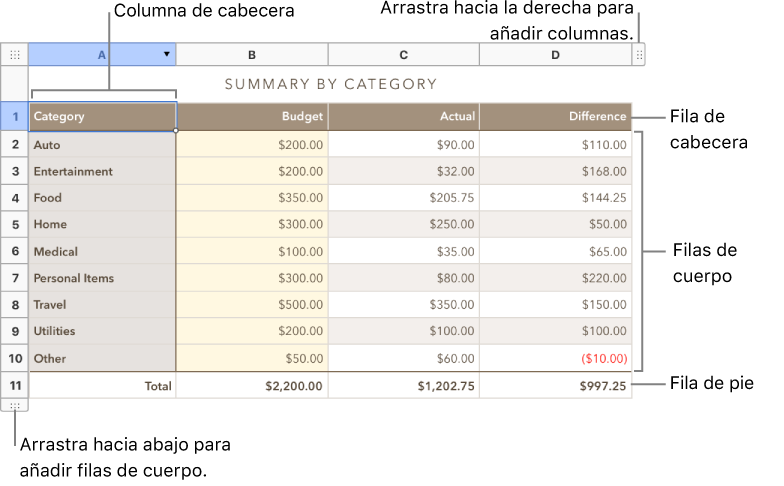
Añadir o eliminar columnas y filas del cuerpo
Puedes añadir filas o columnas al final o en el extremo derecho de una tabla, o insertar filas o columnas nuevas entre las existentes.
Haz clic en la tabla y sigue uno de estos pasos:
Insertar o eliminar una fila o columna en la tabla: mueve el cursor sobre un número de fila o una letra de columna y haz clic en la flecha. Luego, selecciona un elemento.
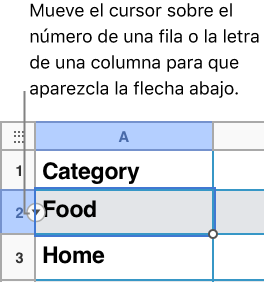
Añadir o eliminar filas o columnas en el extremo de la tabla: para añadir filas, haz clic en el control de la fila (esquina inferior izquierda de la tabla) y haz clic en las filas para aumentar o reducir el número de filas. Para añadir columnas, haz clic en el control de columna en la esquina superior derecha de la tabla y, a continuación, haz clic en las flechas para aumentar o reducir el número de columnas.
Nota: Puedes utilizar estas columnas para eliminar solamente filas o columnas vacías.
Insertar varias filas o columnas a la vez: en cualquier punto de la tabla, selecciona varias filas o columnas según el número de filas o columnas que quieres insertar, haz clic en la flecha junto a un número de fila o letra de columna seleccionado y, a continuación, elige si quieres añadir filas encima o debajo (o columnas antes o después) de la selección.
Eliminar varias filas o columnas a la vez: selecciona las filas o columnas que quieres eliminar, haz clic en la flecha junto a un número de fila o letra de columna seleccionado y, a continuación, selecciona Eliminar las filas seleccionadas o Eliminar las columnas seleccionadas.
Añadir y eliminar filas y columnas de cabecera o filas de pie
Al añadir filas de cabecera, columnas de cabecera o filas de pie, las filas o columnas existentes se convierten en cabeceras o pies. Por ejemplo, si tienes datos en la primera fila de una tabla y añades una fila de cacera, la primera fila se convierte en fila de cabecera y contiene los mismos datos.
Haz clic en la tabla.
Haz clic en Tabla en la parte superior de la barra lateral Formato de la derecha.
Haz clic en los menús emergentes Cabeceras y pie y selecciona un número.
Mover filas o columnas
Haz clic en la tabla.
Selecciona una o varias filas o columnas y, a continuación, realiza una de las siguientes operaciones:
Mover columnas a otro sitio de la tabla: arrástrala a la derecha o izquierda de otra columna.
Mover filas a otro sitio de la tabla: arrástrala hasta colocarla encima o debajo de otra fila.
Cambiar el tamaño de filas o columnas
Haz clic en la tabla.
Realiza una de las siguientes operaciones:
Cambiar el tamaño automáticamente para ajustar el contenido: mueve el cursor sobre el número de fila o la letra de la columna, haz clic en la flecha que aparecerá y selecciona Ajustar altura al contenido o Ajustar anchura al contenido.
Cambiar el tamaño libremente: mantén el cursor en la línea inferior del número de fila o en la línea a la derecha de la letra de la columna hasta que el cursor cambie (se convierte en una línea con flechas opuestas). Arrastra en la dirección en la que quieras cambiar el tamaño.